
- Nice to meet IntelliJ IDEA SERIES 1/2
- How to use intelliJ IDEA ✓SERIES 2/2
이번에는 유용하게 사용하는 팁 모음~! 되겠습니다.
차차 분류를 정돈하고 내용을 더하겠습니다.
(제목을 영어로 쓴 이유는 영어로 써야 있어보인다는 남푠님의 의견을 수용하였습니다. ㅋ)
USE
Expand All
어디까지나 개인의 취향이 반영된 포스팅입니다.
개발 룰에 사용하지 않는 import 정리 필수 인경우 파일을 열었을때 사용하지 않는 import 를 눈으로 확인하고 정리하는 패턴이 반복되는거예요.
이런경우 매번 import 부분을 펼치는 저를 보며..
차라리 스크롤링을 하겠어! 클릭 귀찮아!!

Preferences.. (⌘,) > Editor > General > Code Folding : [v] Imports 해제
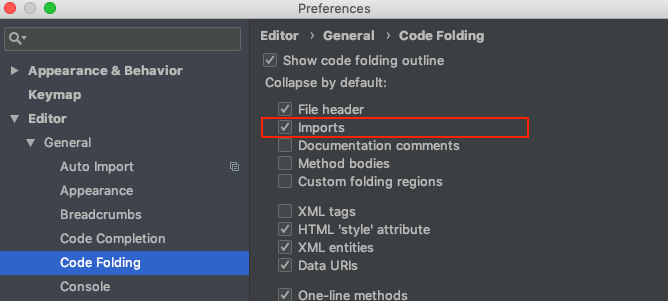
기본값은 접혀있고 가끔 펼치고 싶을때는 단축키를 이용하세요~
Keymap 설정에 따라 단축키가 다르답니다.
Preferences.. (⌘,) > Keymap
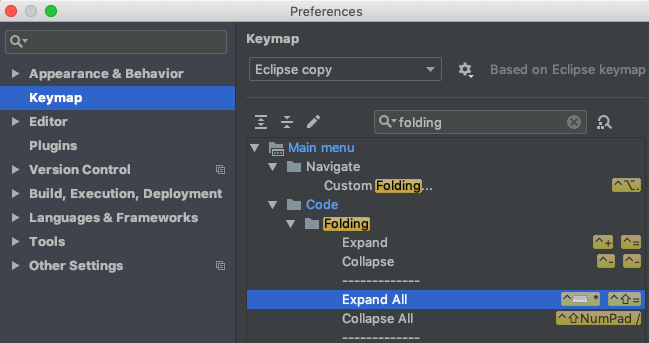
Shortcut
자주 쓰는 단축키 변경해 보아요~
Preferences.. (⌘,) > Keymap > 명령라인 우클릭 > Add Keyboard Shorcut
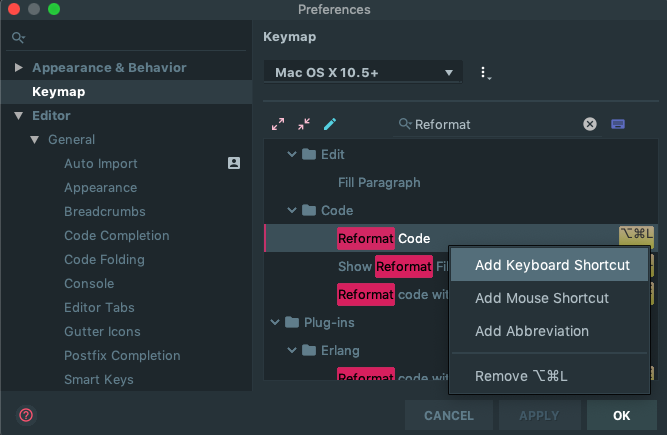
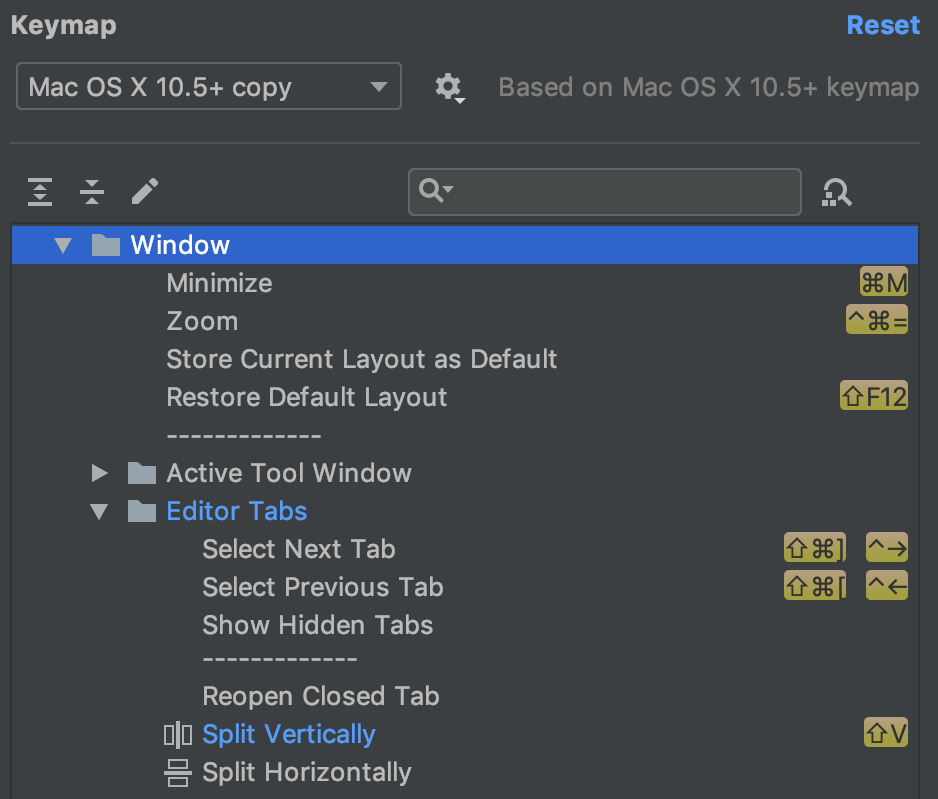
Tool Window
실수로 창 닫아버리고는 헤매지 말자!
View > Tool Windows > Maven
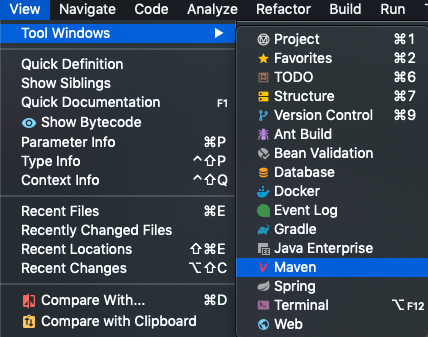
Find Usages
어디어디에서 쓰이나~?
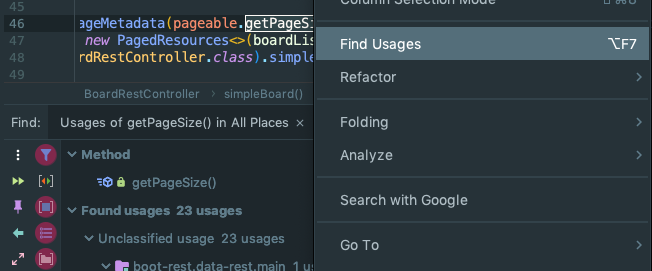
Show memory indicator
Preferences.. (⌘,) > Appearance & Behavior > Appearance
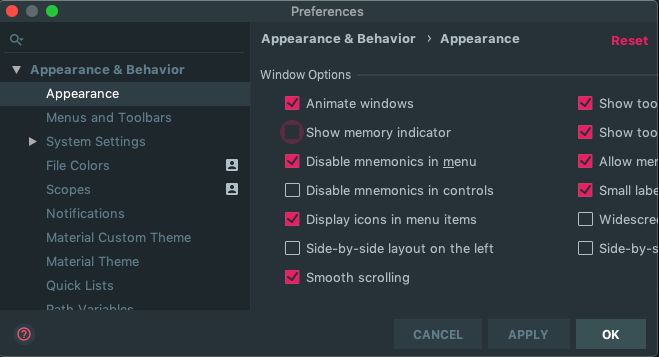
우측 하단에 메모리 사용량이 보이는군요.
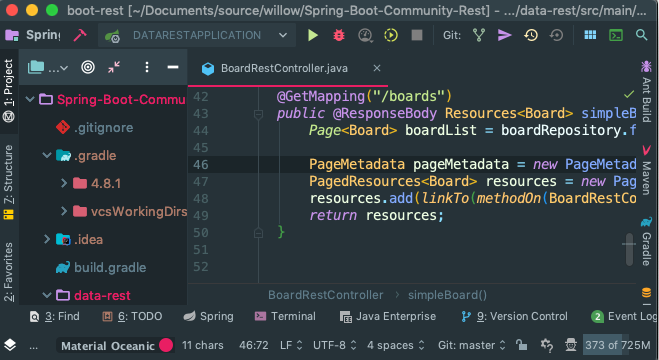
TDD
Generate… : 생성하다
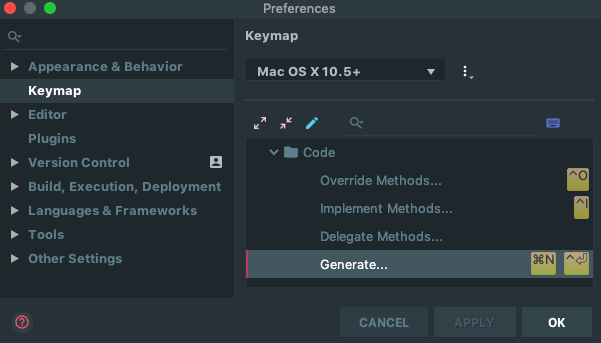
Test…
테스트코드 바로 만들어보아요.
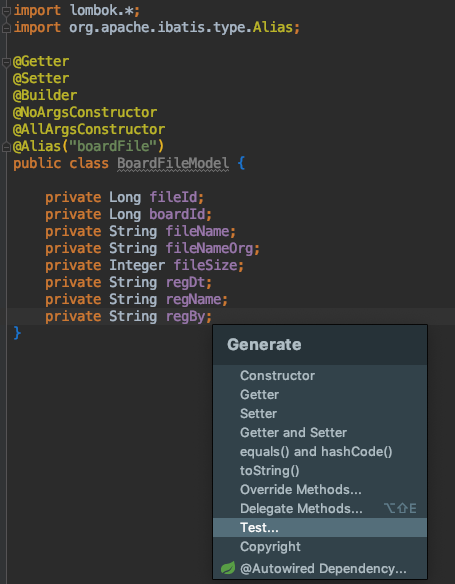
toString()
toString() 일일히 쓰기 귀찮;;
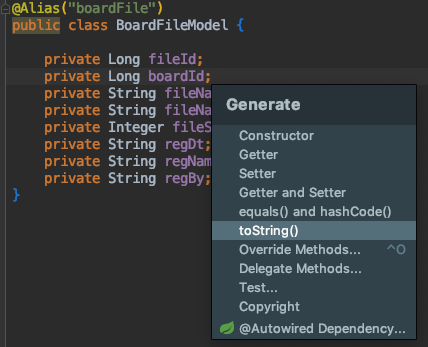
Debug Mode
디버그 모드에서 메서드 호출 (너란녀석.. 양파같은 녀석..)
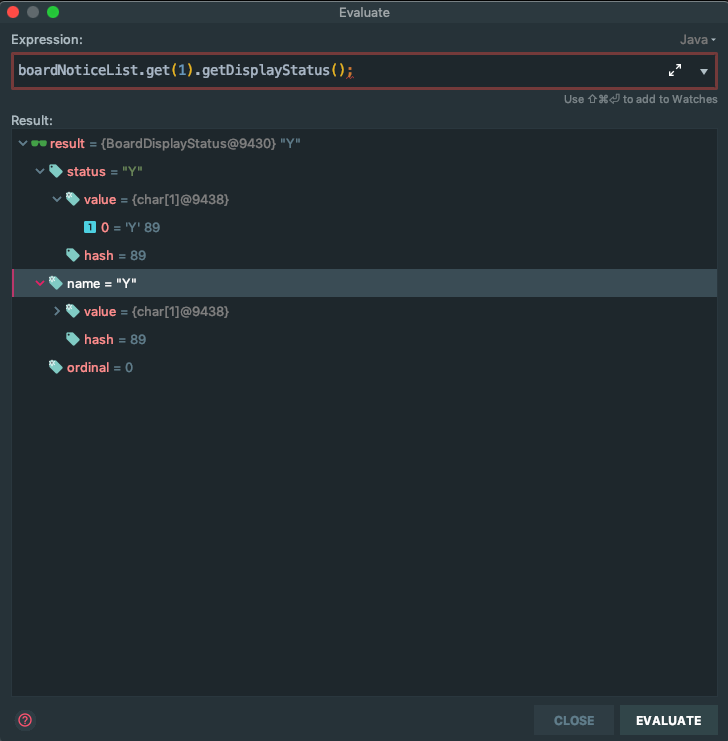
Git
Editor Window 에서 선택한 파일의 git history 를 보고자 할때
마우스 우클릭 > Git > Show History
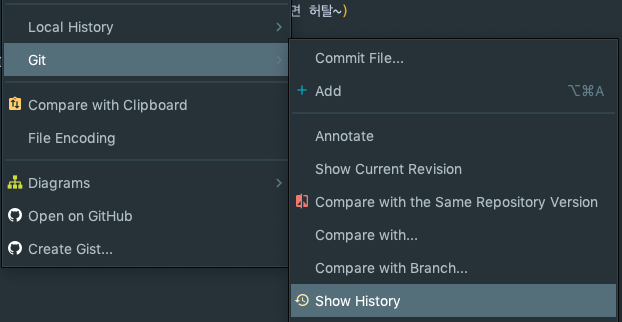
파일이 엉망(다양한 의미)이 되었을때 원격에서 다시 파일 받고싶을때 Get 해서 받는 방법도 있지요.
콘솔에서 다시 받기 귀찮;;
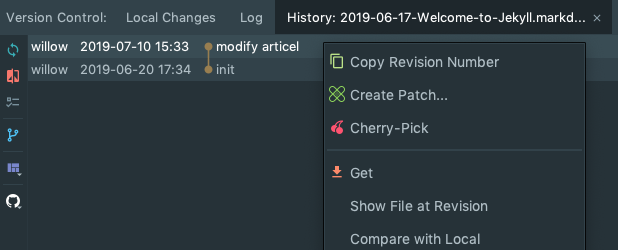
Apllication Servers
Preferences.. (⌘,) > Build, Executions, Deployment -> Application Servers > “+” > JBoss Server
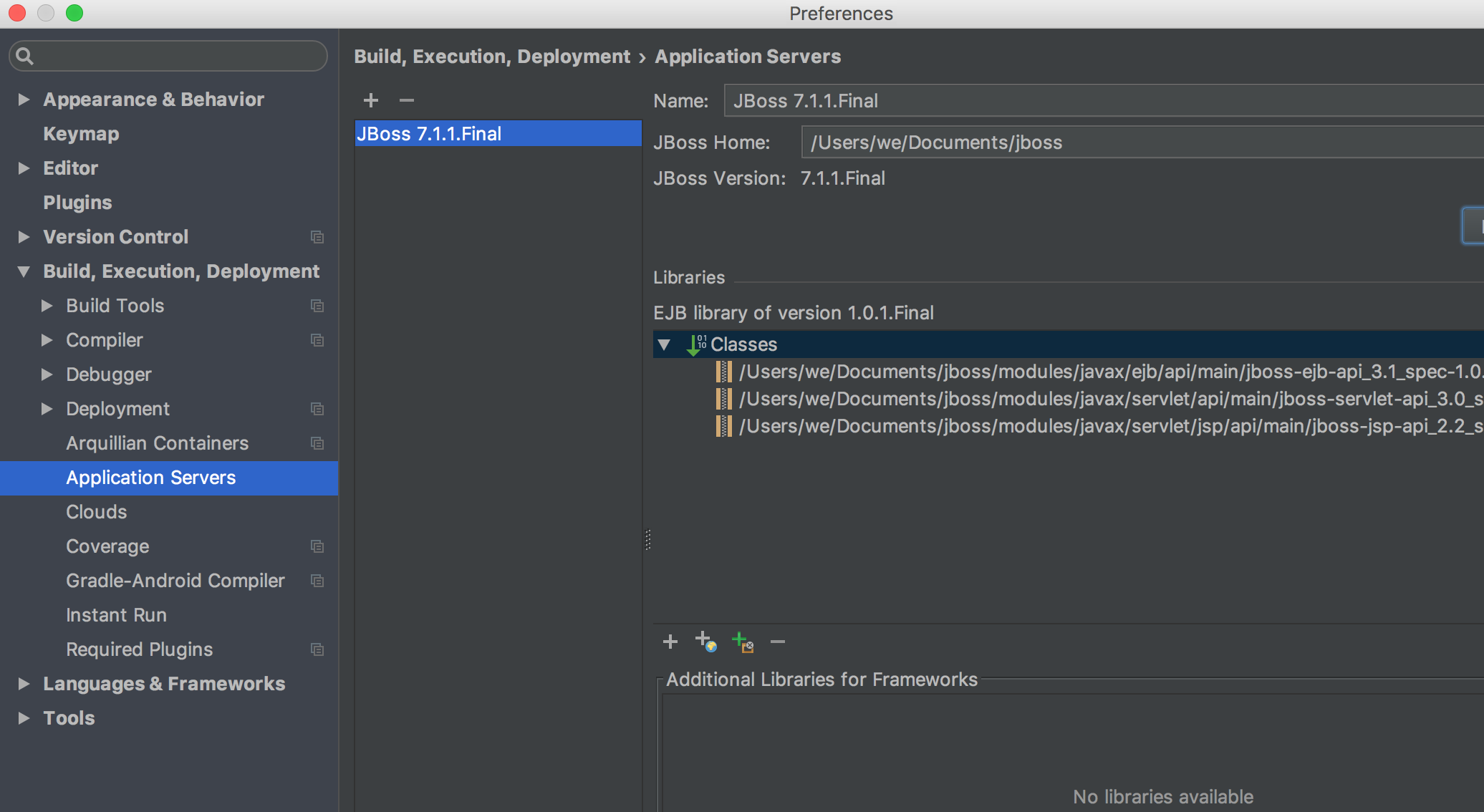
Update Resource
이미지나 css 변경시 WAS에 반영할때 WAS 리스타트 하지 않는 방법이예요.
Apllication Servers Tab 에서 파란색 화살표를 클릭하면 저렇게 선택할 수 있게 나와요.
WAS별 옵션이 달리 나오는것 같아요. 아래이미지는 Jboss 설정시 나오는 옵션이예요.
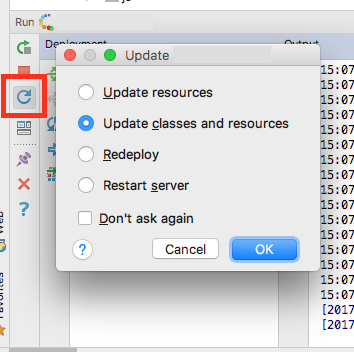
서버 상세 설정에도 옵션이 있네요.
On frame deactivation : 핫디플로이 기능!! 애플리케이션이 대기상태일때 변경사항을 갱신하는데 이걸 설정하면 IDE 가 바빠요;;
처음에는 신기해서 자주썼는데 너무 IntelliJ 가 무거워지길래 안쓰게 되었네요.
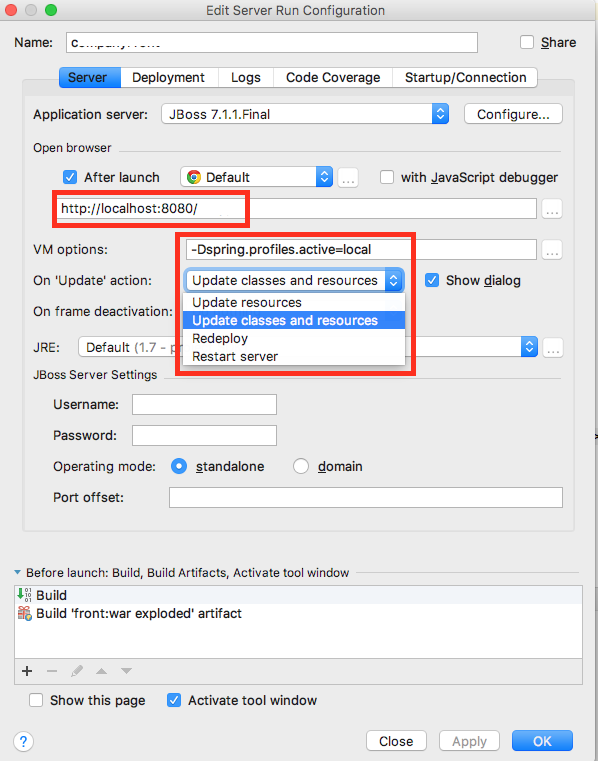
Launch Web Browser
Jboss Server 일때는 아래 이미지처럼 Open brower 옵션이 있어서 편리했어요.
유지보수 서비스가 많아서 일일히 외울 수가 없었지요.
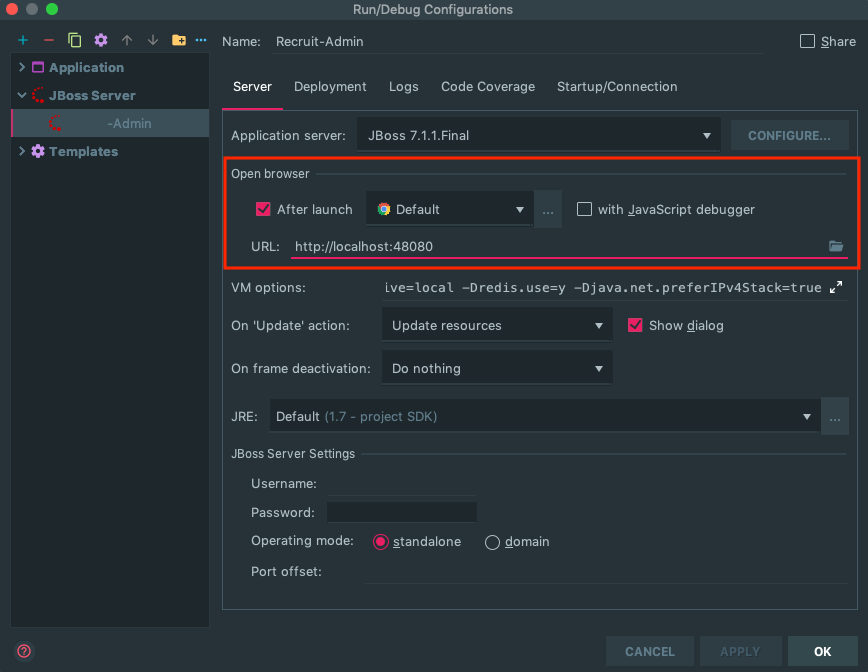
Spring Boot 프레임워크를 사용하니 내장톰캣 덕에 따로 WAS 설정이 없어 좋은데
브라우저로 띄우는 옵션이 보이지 않아 찾아봤어요.
역시~ 있군요!
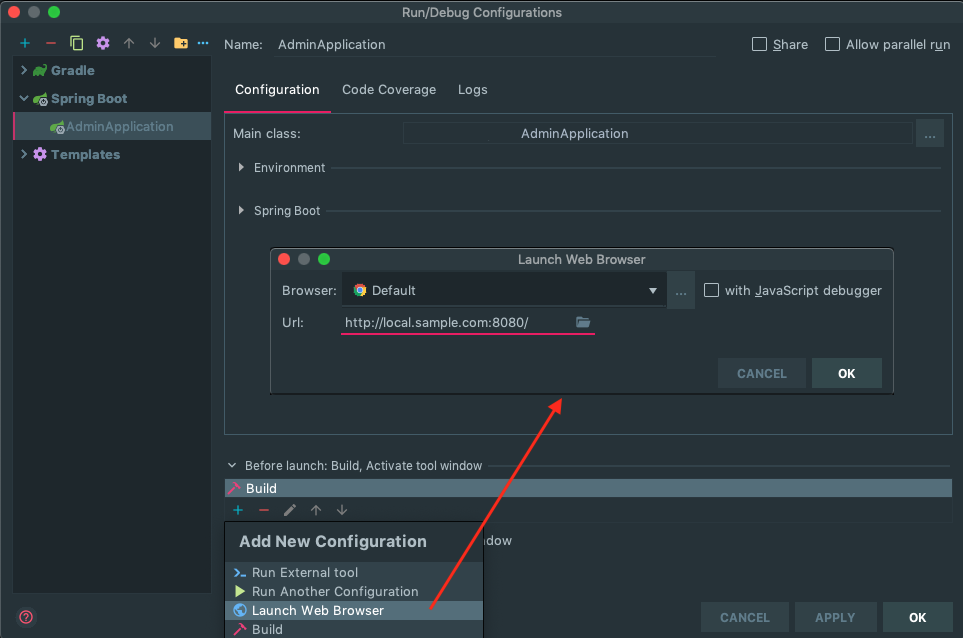
UML
구축된 서비스 분석할때 종종 들여다보게 되는 UML 이예요.
심플한 예시 이미지예요. 복잡한경우 화면에 가득한 경우도 있어요. @0@
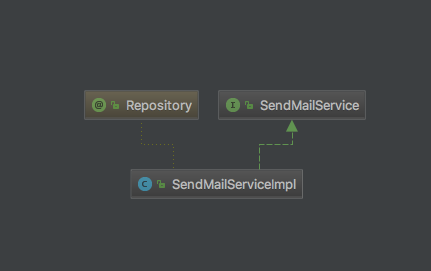
확인하고자하는 클래스파일에서 마우스 우클릭
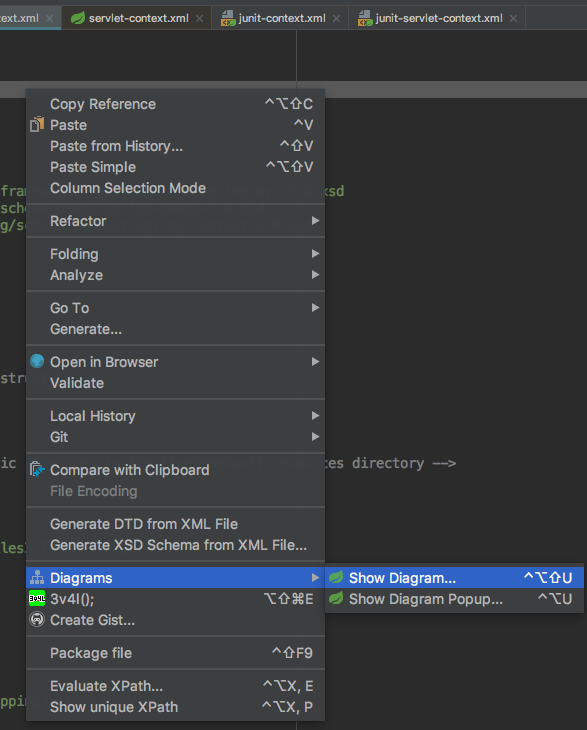
Export
맥북 업글! (아리가또!)
설정 옮겨야징! 우와~ 언제적 버전;
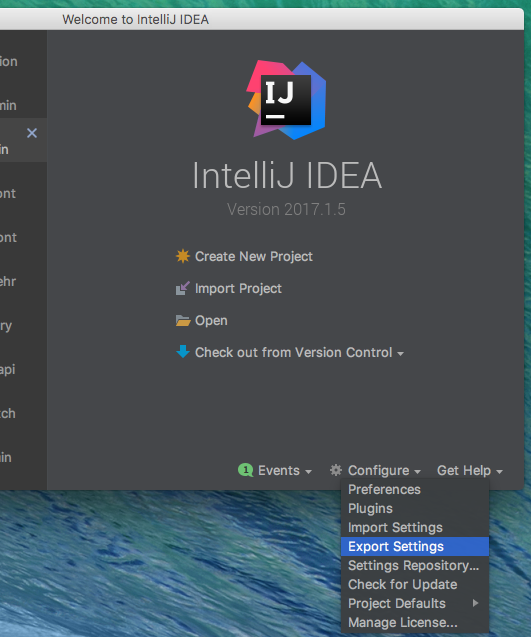
WAS deploy directory
IntelliJ 에서 Jboss 구동시 deploy 경로가 필요할 때가 있지요.
<deployments>
<deployment name="sample.war" runtime-name="sample.war">
<fs-exploded path="/source/sample/target/sample.war"/>
</deployment>
</deployments>
참고로, Eclipse 에서 tomcat 구동시 사용하는 deploy 경로는 아래와 같답니다.
.metadata/.plugins/org.eclipse.wst.server.core/tmp0/wtpwebapps/sample
WTP(Web Tools Platfrom) 플러그인 관리하는 임시 디렉토리 랍니다.
참고로,
project source 파일이 deploy 될때 위치는 아래와 같답니다.
| source project | deploy project |
|---|---|
| ROOT | |
| sample | sample |
| L build | |
| LL classes | |
| LLL sub01 | |
| L src | |
| L webapps | |
| LL META-INF | L META-INF |
| LL WEB-INF | L WEB-INF |
| LLL lib | LL lib |
| LLL web.xml | LL web.xml |
| LLL index.html | L index.html |
| LL classes | |
| LLL sub01 |